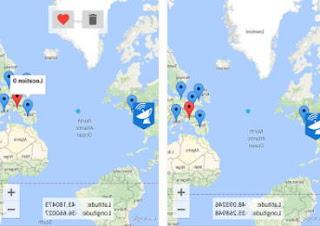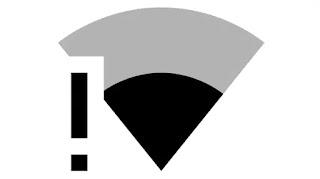Comment utiliser et activer la fonction Ne pas déranger pour couper les sonneries et les notifications sur tous les smartphones Android
 L'une des fonctionnalités les plus importantes dont nous pouvons profiter sur les smartphones Android modernes est le mode Ne pas déranger (Ne pas déranger en anglais), qui vous permet de désactiver immédiatement chaque sonnerie et son de notification du téléphone mobile lorsque le silence ou la concentration est obligatoire.
L'une des fonctionnalités les plus importantes dont nous pouvons profiter sur les smartphones Android modernes est le mode Ne pas déranger (Ne pas déranger en anglais), qui vous permet de désactiver immédiatement chaque sonnerie et son de notification du téléphone mobile lorsque le silence ou la concentration est obligatoire.Grâce à cette fonctionnalité, nous pouvons également définir une heure pour l'activer et la désactiver de manière entièrement automatique, afin de nous adapter à nos heures de travail ou à nos heures de repos nocturne.
Voyons ensemble comment activer le mode ne pas déranger sur android sur commande ou selon des règles bien précises pour l'activation automatique et, pour les plus exigeants, comment désactiver ou activer les sons lorsque l'on se déplace d'une zone géographique précise.
LIRE AUSSI -> Le "Ne pas déranger" sur Samsung Galaxy
1) Activer manuellement le mode Ne pas déranger sur Android
Pour activer le mode Ne pas déranger sur commande, balayez simplement vers le bas depuis la barre supérieure et identifiez, parmi les touches de raccourci, la fonctionnalité spécifique (vous pouvez trouver Ne pas déranger o MDN, selon le modèle et le système d'exploitation utilisés).
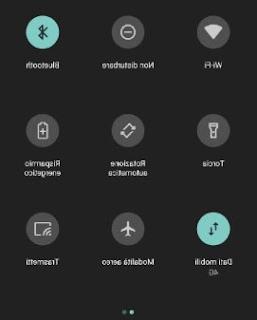
Sélectionnez-le pour l'activer ; au premier démarrage le système peut vous demander quel mode activer parmi ceux proposés par le système : Priorité seulement, Réveils et éléments multimédia uniquement o Silence total.
- Avec le mode Priorité seulement tous les sons et notifications seront coupés, mais les contacts inclus dans les favoris pourront toujours nous appeler et faire sonner le téléphone (ils sont traités en priorité) et nous pourrons conserver les sons d'alarme et le volume du contenus multimédias ;
- Avec le mode Réveils et éléments multimédia uniquement tous les sons et notifications seront coupés, même pour les contacts favoris, mais le volume défini pour les alarmes et le volume pour la lecture de musique et de vidéos à partir d'applications seront maintenus ;
- Avec le dernier mode Silence total tous les sons, notifications, alarmes et éléments multimédias seront bloqués sans exception.
Nous sélectionnons le mode qui convient le mieux à nos besoins du moment, afin de pouvoir faire taire d'un seul coup tous les sons dérangeants au bureau, à l'église ou dans tout autre lieu où le silence et le respect sont de rigueur.
Pour réactiver tous les sons, il suffit de sélectionner à nouveau la touche mode Ne pas déranger.
Sur certains modèles de smartphones, nous pouvons également activer ce mode en appuyant sur le bouton de volume et en sélectionnant l'icône spécifique.
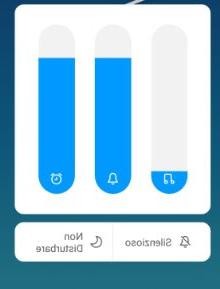
Dans le menu du mode Ne pas déranger, nous pouvons également décider combien de temps le laisser actif (sur certains modèles uniquement) : nous pouvons définir 1 ou plusieurs heures ou décider de le laisser actif jusqu'à ce que nous intervenions manuellement.
Pour ajouter vos contacts favoris (qui seront traités comme des appels prioritaires), nous ouvrons l'application Carnet d'adresses o Contacts, sélectionnez le ou les contacts à ajouter et, dans la fenêtre récapitulative, sélectionnez le bouton en forme de cœur ou le bouton Favoris pour les ajouter à la liste des contacts qui peuvent toujours vous appeler (avec le bouton Priorité seulement).
2) Activer automatiquement le mode Ne pas déranger sur Android
Pour vous assurer que ce mode est activé de lui-même certains jours et heures de la semaine, il vous suffit de visiter le menu Ne pas déranger, généralement présent dans le menu réglages -> Audio et sons, et cliquez Règles automatiques (sur certains smartphones, la voix se transforme en Planifier l'heure d'allumage o Mode forfait).
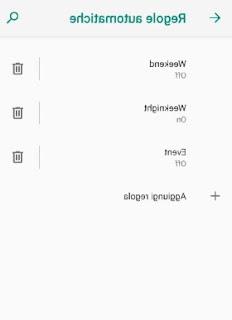
Nous cliquons ci-dessous Ajouter une règle et nous ajoutons comment et quand activer le mode ne pas déranger, afin qu'il puisse être activé automatiquement les jours de la semaine et à des heures précises. Par exemple, nous pouvons définir nos heures de repos nocturne et partir Seule priorité (afin que seules les alarmes et les contacts favoris sonnent) ou nous pouvons entrer les heures de travail habituelles et définir Silence absolu, afin que nous ne soyons jamais dérangés lorsque nous sommes en réunion.
Dès que nous quittons le jour ou le créneau horaire défini, le mode ne pas déranger se désactivera de lui-même et tous les sons seront rétablis normalement.
Notez que vous pouvez également activer le mode Ne pas déranger dans la section Paramètres de bien-être numérique, où vous pouvez configurer le mode veille Android, qui inclut également Ne pas déranger.
3) Désactiver la sonnerie sur Android en fonction de l'emplacement
Voulons-nous que la sonnerie du téléphone s'allume ou s'éteigne automatiquement lorsque nous entrons ou quittons un lieu spécifique (travail, domicile ou autre) ?
Dans ce cas, nous devrons demander l'aide de l'application IFTTT, capable d'automatiser le réglage du volume de la sonnerie en fonction de notre position actuelle ; cette fonctionnalité s'appelle Geo-fencing.
Nous téléchargeons l'application IFTTT pour Android, puis l'ouvrons et utilisons un compte pour pouvoir créer nos règles (au cas où nous n'aurions pas de compte, nous pouvons toujours créer une à l'heure actuelle).
Une fois que vous avez accédé à l'application, passons à l'onglet Mes applets, nous sélectionnons le + bouton présent en haut et commencez à créer notre scénario en sélectionnant l'élément sur ce.
Parmi les différents services pouvant être utilisés avec le smartphone Android, il se démarque certainement Région, immédiatement présent en haut (s'il n'est pas présent, nous pouvons toujours le rechercher dans la barre de recherche dédiée).
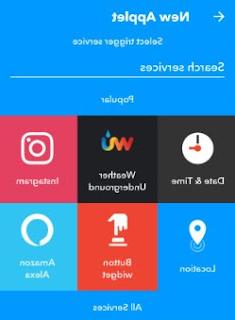
Ouvrez ce service, nous sélectionnons l'un des scénarios à configurer entre Vous entrez dans une zone (Entrer dans une zone), Vous sortez d'une zone (Quitter une zone) ou Vous entrez ou sortez d'une zone (Vous entrez ou sortez d'une zone).
Une fois le choix fait, une carte du lieu où nous nous trouvons s'ouvrira avec un cercle transparent au centre, qui identifie les "limites" de notre enceinte géographique ; nous cliquons sur la carte et commençons à nous déplacer à l'endroit où nous voulons que la frontière soit présente.
Nous pouvons entrer dans n'importe quelle rue ou n'importe quel endroit dans le monde et, en utilisant nos deux doigts pincés sur l'écran, décider de la taille de notre zone de contrôle.
Une fois la limite créée, on valide en cliquant sur Créer un déclencheur et nous continuons à créer la règle, en sélectionnant cette fois ce.
De là, nous sélectionnons le service Appareil Android (nous devrons le chercher dans la barre de recherche) et, parmi les différentes fonctionnalités disponibles, nous sélectionnons Désactiver la sonnerie.
Dans la nouvelle fenêtre, nous choisissons de garder la vibration active ou non, puis sélectionnons Créer une action pour que les changements prennent effet.
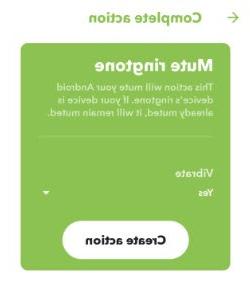
Désormais, lorsque nous entrons / sortons ou faisons les deux d'une zone géographique précise (le GPS actif sur le smartphone prévaudra), le téléphone sera automatiquement mis en sourdine.
Pour pouvoir effectuer la procédure inverse (c'est-à-dire restaurer les sons), il suffit de répéter toutes les étapes pour créer la nouvelle applet et utiliser, dans le service Appareil Android, fonctionnalité Mettre sonnerie, afin que nous puissions rapidement restaurer les sons au volume souhaité (de 10% à 100%) lorsque nous entrons ou sortons d'une zone géographique spécifique.
LIRE AUSSI -> Désactivez Whatsapp et désactivez les notifications sur Android et iPhone